
「ブロガー・ライターにはどんなパソコンが良いの?」
「ブロガー・ライターはWindowsとMacのどちらを選ぶべき?」
ブロガー・ライターの中にはこのように思っている方もいるでしょう。
パソコンは安い買い物ではないので、確かに迷ってしまいます。
しかし、ポイントさえわかれば自分にぴったりのパソコンを見つけやすくなります。
当記事では、ブロガー・ライターのパソコン選びのポイントをサクッとご紹介。
ブロガー・ライターにおすすめのパソコンもおすすめな点を交えて解説するので、あなたに合った機種を見つけやすくなるでしょう。
「ブロガー ライター パソコン」について気になる方は、ぜひ最後までご覧ください。
目次
ブロガー・ライターのパソコンの選び方
ブロガー・ライターがパソコンを選ぶときは、次のポイントを確認するのがおすすめです。
――――――――――――――――ブロガー・ライターのパソコンの選び方――――――――――――――――
●デスクトップよりノートパソコン
●CPU
●メモリ
●SSDストレージ
●画面サイズ
●バッテリー駆動時間
――――――――――――――――
快適にブロガー・ライターとしての作業をこなせるよう、チェックポイントを押さえておきましょう。
ブロガー・ライターがパソコンを選ぶときのチェックポイントについて、次の見出しから詳しく解説します。
デスクトップよりノートパソコン
ブロガー・ライターがパソコンを選ぶ際は、デスクトップではなくノートを選びます。
ノートパソコンは、デスクトップと比較すると下記のようなメリットがあるからです。
――――――――――――――――ノートパソコンの優位性――――――――――――――――
・自由に持ち運べる
・場所をとらない
・バッテリーの持ちが良い
――――――――――――――――
デスクトップパソコンはカスタマイズのしやすさやスペックの高さが売りですが、ブロガー・ライターが選ばなければならない理由にはなりません。
このような点から、ブロガー・ライターはデスクトップよりもノートパソコンの購入がおすすめです。
ブロガー・ライターがパソコンを選ぶなら使い勝手が良いノートパソコンがおすすめ
外出先でもライティングできるし、コンセントなしでも数時間使える
まずノートパソコンでブログ書いてみて、本気でやる時はデスクトップにすればいいかなと
カスタムできるし、スペックの割に安いことが多いから
— 藤崎 遊|月90万WEBライター/ディレクター|スキルUP情報お届けアカ (@fujisakiyu_ww) March 21, 2023
CPU
ブロガー・ライターがパソコンを選ぶ際は、CPUに注目します。
CPUはパソコンの心臓部分にあたる箇所で、パフォーマンスが高いほど高レベルの処理能力を発揮します。
CPUは、メーカー別に下記のレベルより後(数字が大きいもの)を選ぶと良いでしょう。
| メーカー | CPUレベル |
| Intel | Core i5 |
| AMD | Ryzen 5 |
| Apple | M1 |
上記よりも低い(IntelならCore i3・Celeronなど)と、頻繁にフリーズするなどして快適に作業できなくなります。
ブロガー・ライターは、パソコンを選ぶとき「Intel Core i5・AMD Ryzen 5・Apple M1以上」と基準を覚えておくと良いでしょう。
メモリ
ブロガー・ライターがパソコンを選ぶときは、メモリの値にも注目が必要です。
メモリ(RAM)は、パソコンの作業能力を表す数値を意味します。
ブロガー・ライターはメモリが8GB以上のパソコンを選ぶと、複数タブを開いての作業がカクつかず快適に行えます。
パソコンを購入したいブロガー・ライターは、「メモリは8GB以上」と覚えておくと良いでしょう。
SSDストレージ
ブロガー・ライターがパソコンを選ぶときは、SSDのストレージにも注目します。
SSDのストレージが256GB以上のパソコンを選ぶと、画像やサイトのバックアップデータなど重くなりがちなデータを保管しやすい点が大きなメリットです。
また、容量に余裕があればOSのアップデートにも対応しやすくなります。
※HDDは起動が遅くなったり、故障しやすかったりするのでおすすめしません。
ブロガー・ライターは可能な限り「SSDが256GB以上」のパソコンを選ぶと良いでしょう。
画面サイズ
ブロガー・ライターがパソコンを選ぶときは、画面サイズにも注目します。
ブロガーやライターが快適に作業したい場合は、13~15インチ(最低でも12インチ以上)は確保したいところです。
15インチ以上のパソコンは持ち運ぶ予定がなければ選んでも構いませんが、10インチ代だと画面が小さいので目が疲れやすくなります。
このような点から、ブロガー・ライターは可能な限り「13~15インチ」のパソコンを選ぶと良いでしょう。
バッテリー駆動時間
ブロガー・ライターがパソコンを選ぶときは、バッテリーの駆動時間にも注目します。
ブロガー・ライターにとっては、最低でもバッテリーの駆動時間は5時間ほしいところです。
特に外出先で作業するブロガー・ライターは、バッテリーの持ちが悪いパソコンは選ばないようにしましょう。
このような場合は、10時間以上の駆動時間があるパソコンを選ぶと良いでしょう。
以上の点から、ブロガー・ライターは「最低でも5時間以上のバッテリー駆動時間、外作業メインなら10時間以上」のパソコンを選ぶことがおすすめです。
ここまで解説してきたパソコンの選び方について、動画で確認したいブロガー・ライターの方は下記をご覧ください。
上記の動画では、次の内容が語られています。
――――――――――――――――パソコン選びのチェックポイント(動画前半部分)――――――――――――――――
●ノートパソコン
●SSDで256GB以上
●CPUはCore i5以上
●メモリは8GB以上
●画面サイズは13~15インチ
――――――――――――――――
ブロガー・ライターのパソコン選びのポイントを、しっかりと押さえておきましょう。
【WindowsかMacか】ブロガー・ライターはどちらを選ぶ?
ブロガー・ライターに多い、「Windows・Macのどちらを選ぶべきか問題」についてまとめます。
――――――――――――――――ブロガー・ライターはWindowsとMacのどちらがいい?――――――――――――――――
●【結論】どちらでもOK
●Windows/Mac派の意見
――――――――――――――――
既にどちらかのモデルに決めている方もそうでない方も、ブロガー・ライターの視点からみたおすすめ機種を一応把握しておくと今後に役立ちます。
ブロガー・ライターがWindows・Macのどちらを選ぶべきかについて、次の見出しから詳しく解説します。
【結論】どちらでもOK
ブロガー・ライターは、WindowsでもMacでもどちらを選んでも構いません。
両者ともにブロガーやライターに必要なスペック・機能に大差はないためです。
ただし、ブロガー・ライターにおすすめのパソコンについてWindows派とMac派で意見が割れている部分もあるので次の見出しでサクッと紹介します。
Windows/Mac派の意見
ブロガー・ライターのパソコンにWindows/Macが良いという人は、それぞれ次のような理由をあげています。
| メリット(おすすめ理由) | |
| Windows | ・Microsoft Officeが付いているパソコンが多い ・外付けモニターを接続しやすい ・さまざまなメーカーで販売されている ・互換性のあるアプリが多い |
| Mac | ・オリジナルのテキストエディターが使える ・iPhoneユーザーには便利 ・リセールバリューが高い ・動画編集や画像編集などが快適 |
ブロガー・ライターが使うことを考えると、両者一長一短というところです。
どちらにするか迷っているブロガー・ライターは、予算内に収まることを絶対条件にしてパソコン自体のスペックで選ぶと良いでしょう。
ブロガー・ライターにおすすめのパソコン
ブロガー・ライターにおすすめのパソコン(ノート)を8つご紹介します。
――――――――――――――――ブロガー・ライターにおすすめのパソコン――――――――――――――――
●MacBook Air
●Surfaceシリーズ
●Inspironシリーズ
●ThinkPadシリーズ
●IdeaPad Slim 550
●ChromeBookシリーズ
――――――――――――――――
さまざまなパソコンを比較して、ブロガー・ライターとしての作業にどの機種がぴったりかを吟味してみましょう。
ブロガー・ライターにおすすめのパソコンを、次の見出しから詳しく解説します。
MacBook Air:ハイスペックパソコンの代表格

出典:M1チップ搭載MacBook Air – Apple(日本)
ブロガー・ライターにおすすめの1つ目のパソコンは、MacBook Airです。
ここではMacBook Air M1についてご紹介します。
| 発売開始 | 2020年 |
| 価格 | 106,990円~ |
| ディスプレイサイズ | 13.3インチ |
| 重量 | 1.29kg |
| CPU | Apple Silcon M1 |
| メモリ | 8GB・16GB |
| ストレージ | 256GB~2TB |
| 連続駆動時間 | 最大18時間 |
MacBook Air M1はCPUの性能とバッテリーの持ちに優れているパソコンです。
その割には1.29kgと重くないため、外メインで快適に執筆したブロガー・ライターに向いています。
特に画像編集・動画編集などを行いたいブロガー・ライターは要チェックのパソコンです。
ブロガー・ライターにおすすめのパソコンであるMacBook Airシリーズについて、詳しくは下記の記事もご覧ください。
Surfaceシリーズ:Office搭載
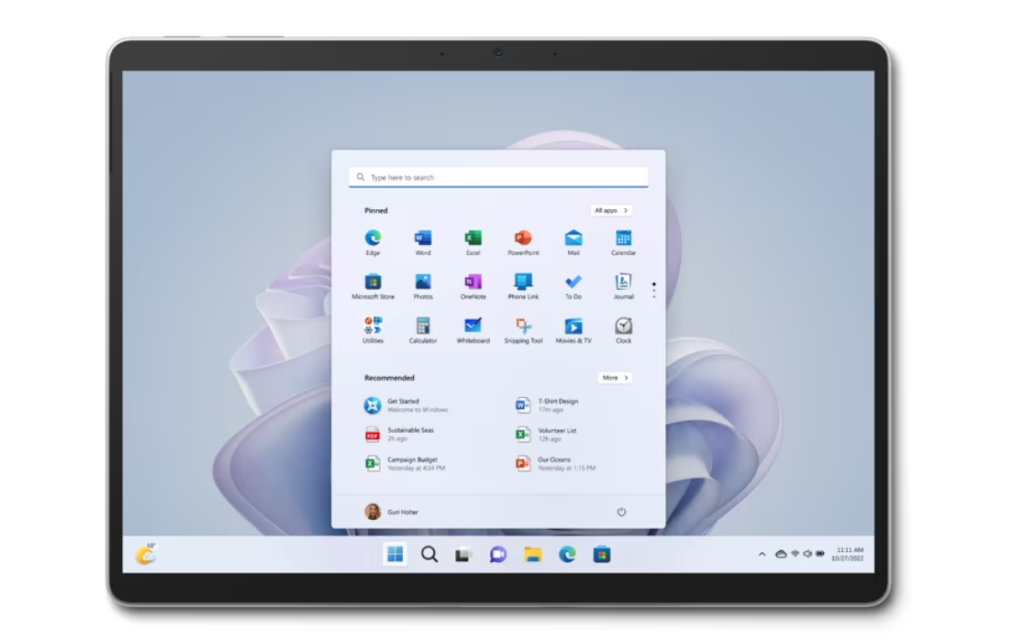
出典:Surface Pro 9: 2-in-1の汎用性、パワフルで、フレキシブル|Microsoft Surface
ブロガー・ライターにおすすめの2つ目のパソコンは、Surfaceシリーズです。
下記にSurfaceシリーズの代表的な機種をまとめました。
| Surface Go 3 | Surface Pro 9 | Surface Laptop Go 2 | |
| 発売開始 | 2021年 | 2022年 | 2022年 |
| 価格 | 56,383円~ | 139,288円~ | 88,615円~ |
| ディスプレイサイズ | 10.5インチ | 13インチ | 12.4インチ |
| 重量 | 544g | 879g | 1.127kg |
| CPU | Intel Pentium Gold /Intel Core i3 | Intel Core i5-1235U | Intel Core i5 |
| メモリ | 4GB・8GB | 8GB | 8GB |
| ストレージ | 128GB | 256GB | 128GB・256GB |
| 連続駆動時間 | 11時間 | 15.5時間 | 13.5時間 |
ブロガー・ライターにおすすめのSurfaceシリーズは、Officeが搭載されている点が大きなメリットのパソコンです。
Surfaceシリーズは価格が安いSurface GoモデルからSurface Proシリーズまでさまざまなモデルが揃っており、安いパソコンがほしい人から機能的に使いたいブロガー・ライターまで幅広い層に向いています。
1kgを少し超える程度の重量なので、持ち運びにも便利な点が嬉しいところです。
ブロガー・ライターにおすすめのSurfaceシリーズについて、各モデルの口コミ評判や詳しい情報は下記の記事をご覧ください。
Inspironシリーズ:画面が大きく見やすい

ブロガー・ライターにおすすめの3つ目のパソコンは、Inspironシリーズです。
ここではInspironシリーズの最新モデル・Inspiron 16をご紹介します。
| 発売開始 | 2022年 |
| 価格 | 79,380円~ |
| ディスプレイサイズ | 16インチ |
| 重量 | 1.7kg |
| CPU | AMD Ryzen 5 |
| メモリ | 8GB |
| ストレージ | 256GB |
| 連続駆動時間 | 不明 |
Inspiron 16は、ディスプレイサイズが16インチと大きいパソコンです。
メモリ・ストレージともに基準値の8GB・256GBをクリアしていながら、価格が10万円までで収まる点もブロガー・ライターに向いています。
これからブロガー・ライターを始めたいという方には、エントリーモデルとしてInspiron 16は特におすすめのパソコンです。
Inspironシリーズ・SurfaceシリーズにはOfficeが搭載されています。
Officeが搭載されているとExcelやWordを自由に使えて、クライアントの選択肢も増える点がメリットです。
Office搭載のパソコンとその活用法について詳しく知りたいブロガー・ライターは下記の記事もご覧ください。
ThinkPadシリーズ:快適なタイピングに定評あり

出典:ThinkPad X13 Gen 3(第12世代インテル)|コンパクトな13.3型モバイルノートPC|レノボ・ジャパン
ブロガー・ライターにおすすめの4つ目のパソコンは、ThinkPadシリーズです。
ここではThinkPad X13 Gen 3をご紹介します。
| 発売開始 | 2022年 |
| 価格 | 164,890円~ |
| ディスプレイサイズ | 13.3インチ |
| 重量 | 1.19kg |
| CPU | Intel Core i7 /AMD Ryzen 5 PRO 6650U /AMD Ryzen 7 PRO 6850U |
| メモリ | 8GB~32GB |
| ストレージ | 256GB~2TB |
| 連続駆動時間 | 16.2時間 |
ThinkPad X13 Gen 3は、CPUの高スペックとバッテリー持ちの長さが特徴のパソコンです。
メモリ・ストレージはそれぞれ32GB・2TBまで備えられます。
また、当モデルはタイピングがしやすいと言われているためブロガー・ライターの使用感も優れているモデルです。
サクサク快適に執筆したいブロガー・ライターにはおすすめのパソコンとなります。
IdeaPad Slim 550:お手頃価格とスペックの両立

出典:IdeaPad Slim 550 (14)|14型ノートパソコン|レノボ・ジャパン
ブロガー・ライターにおすすめの5つ目のパソコンは、IdeaPad Slim 550です。
IdeaPad Slim 550については、下記でまとめています。
| 発売開始 | 2020年 |
| 価格 | 70,132円~ |
| ディスプレイサイズ | 14インチ |
| 重量 | 1.45kg |
| CPU | AMD Ryzen 3 4300U AMD Ryzen 5 4500U AMD Ryzen 7 4700U |
| メモリ | 16GB |
| ストレージ | 512GB |
| 連続駆動時間 | 13時間 |
IdeaPad Slim 550は、価格の安さとハイスペックさを兼ね備えるブロガー・ライター向けのパソコンです。
メモリ・ストレージは16GB・512GBと基準値をクリアしており、バッテリーも13時間持つなどストレスなく使えます。
このような点から、IdeaPad Slim 550はさまざまなブロガー・ライターにおすすめのパソコンです。
ChromeBookシリーズ:安さが売り
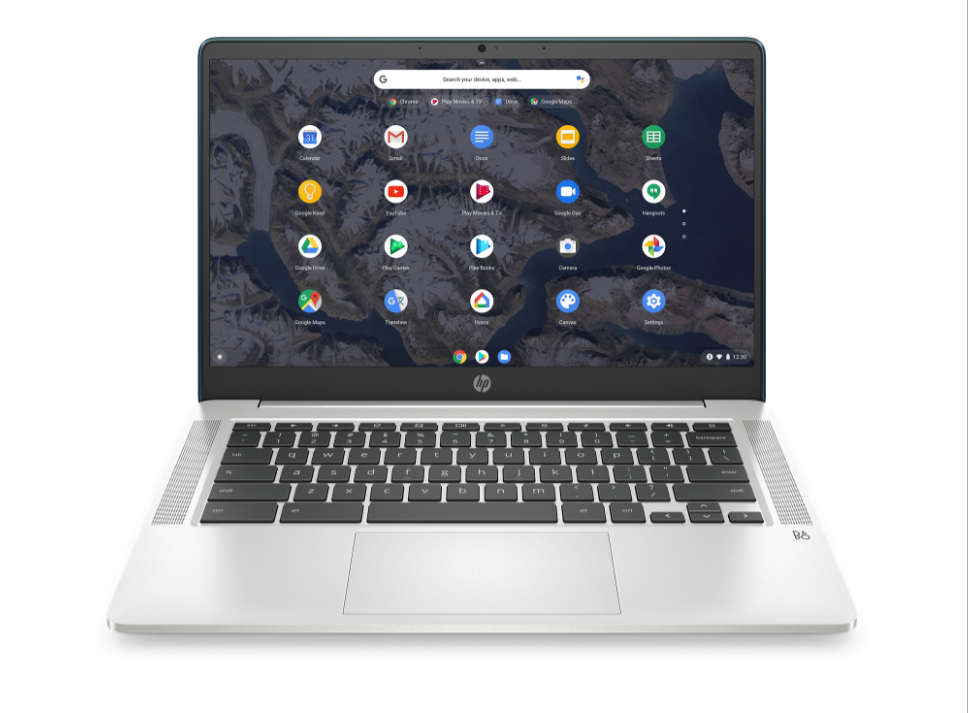
出典:HP Chromebook 14a 製品詳細 – ノートパソコン|日本HP
ブロガー・ライターにおすすめの6つ目のパソコンは、ChromeBookシリーズです。
ここでは、代表的なChromeBookのモデルを2つご紹介します。
| ASUS ChromeBook Flip C434TA | HP ChromeBook 14a | |
| 発売開始 | 2019年 | 2020年 |
| 価格 | 49,320円~ | 43,092円~ |
| ディスプレイサイズ | 14インチ | 15.6インチ |
| 重量 | 1.45kg | 1.6kg |
| CPU | Intel Core m3-8100Y | Intel Core i5 |
| メモリ | 8GB | 16GB |
| ストレージ | 64GB | 64GB |
| 連続駆動時間 | 10時間 | 7.5時間 |
ChromeBookは全体的に価格が安く、最低限の機能と強固なセキュリティを揃えたモデルです。
ストレージや連続駆動時間はそれほど良いとは言えませんが、とにかく安いパソコンがほしいというブロガー・ライターにはぴったりの機種といえます。
ブロガー・ライターがパソコンとともに揃えたい周辺機器
ブロガー・ライターがパソコンとともに揃えたい周辺機器を7つご紹介します。
――――――――――――――――ブロガー・ライターがパソコンとともに揃えたい周辺機器――――――――――――――――
●モバイルWi-Fi
●パソコンスタンド
●外付けキーボード
●外付けマウス
●外付けモニター
●モバイルバッテリー
●セキュリティソフト
――――――――――――――――
ブロガー・ライターが快適・安全に作業するためにも、ぜひご覧ください。
ブロガー・ライターがパソコンとともに揃えたい周辺機器について、次の見出しから詳しく解説します。
モバイルWi-Fi
ブロガー・ライターがパソコンとともに揃えたい1つ目の周辺機器は、モバイルWi-Fiです。
特に外出先での作業が多いブロガー・ライターは検討する価値が十分にあります。
カフェや図書館などではWi-Fiの環境があるところも多いですが、セキュリティ面での不安から使用をためらう方もいるでしょう。
モバイルWi-Fiを持っていればそのような心配をしなくてすむだけでなく、ネット環境のないところでも自在に作業できます。
このような理由から、ブロガー・ライターはモバイルWi-Fiを契約しておくのがおすすめです。
パソコンスタンド
ブロガー・ライターがパソコンとともに揃えたい2つ目の周辺機器は、パソコンスタンドです。
画面の小さいノートパソコンをそのまま使うと、視線が低くなり首や肩を痛める原因になります。
パソコンスタンドを使うと、視線が上がって正しい姿勢で作業できるようになるので非常に快適です。
このような点から、ブロガー・ライターは画面の小さいパソコンを使う場合はパソコンスタンドの購入がおすすめです。
外付けキーボード(注意点あり)
ブロガー・ライターがパソコンとともに揃えたい3つ目の周辺機器は、外付けキーボードです。
パソコンスタンドを使って作業する場合には欠かせないツールで、首や肩のこりを軽減しやすくなります。
なお外付けキーボードを購入するなら次の項目に注意しましょう。
| 注意点 | 解説 |
| キーボードの配列 | 今使っているパソコンと大きく変わらないものがおすすめです。 (テンキーの有無は日頃使うかどうかで判断すればOK) また、日本語配列キーボードを選ぶようにします。 |
| 互換性 | Windows用・Mac用があるので購入前にしっかり確認しましょう。 |
トラックパッド付きのキーボードなら、マウスを置くスペースがなくても快適に作業できます。
このような点から、ブロガー・ライターは外付けキーボードをパソコンとともに準備しておくのがおすすめです。
外付けマウス
ブロガー・ライターがパソコンとともに揃えたい4つ目の周辺機器は、外付けマウスです。
パソコンスタンドで作業するときに、外付けマウスが外付けキーボードとともにあると便利に使えます。
なお普段トラックパッドを使っているブロガー・ライターは、外付けマウスを無理に買う必要はありません。
このように、ブロガー・ライターはパソコンとともに外付けマウスの購入がおすすめです。
外付けモニター
ブロガー・ライターがパソコンとともに揃えたい5つ目の周辺機器は、外付けモニターです。
外付けモニターを使えば、家で画面の小さいパソコンを使う際に執筆がしやすくなります。
13インチ以上のパソコンを使うフリーライターも、別途モニターがあったほうが多くの情報を表示できて便利なので余裕があれば準備しておくと良いでしょう。
このように、ブロガー・ライターはパソコンとともに外付けモニターの購入がおすすめです。
モバイルバッテリー
ブロガー・ライターがパソコンとともに揃えたい6つ目の周辺機器は、モバイルバッテリーです。
特にコンセントがないような場所で作業することが多いブロガー・ライターには必需品と言えます。
バッテリーの出火事故もたまに発生しているので、安全性の高いメーカーの製品を買うようにしましょう。
このように、ブロガー・ライターはパソコンとともにモバイルバッテリーの準備がおすすめです。
セキュリティソフト(なくてもOK)
ブロガー・ライターがパソコンとともに揃えたい7つ目の周辺機器は、セキュリティソフトです。
ただWindows・Macともにデフォルトで強固なセキュリティ機能(Windows セキュリティ・XProtect)が搭載されているため、無理に導入する必要がないという意見もあります。
セキュリティソフトをインストールすると、パソコン本体のセキュリティ機能は使わないことになる点は理解しておくと良いでしょう。
ブロガー・ライターは、パソコンにセキュリティソフトのインストールも検討してみましょう。
ブロガー・ライターのパソコン関連でよくある質問
ブロガー・ライターのパソコン関連でよくある質問は、次の3つです。
――――――――――――――――ブロガー・ライターのパソコン関連でよくある質問――――――――――――――――
●Officeは契約しなければならないの?
●中古と新品ならどちらのパソコンが良いの?
●スマホやタブレットだけではブロガー・ライターをできないの?
――――――――――――――――
ブロガー・ライターにありがちな疑問を解決して、ぴったりのパソコンを選ぶことにお役立てください。
ブロガー・ライターのパソコン関連でよくある質問に、次の見出しから答えていきます。
Officeは契約しなければならないの?
ブロガー・ライターは、Officeの契約をしておくほうが何かと便利です。
Wordでの納品を求めてきたりExcelでデータを渡してくるクライアントがいたりするためです。
ただ、Officeを必ず契約しなければならないわけではない(代替のアプリケーションがある)ので無理にOffice付きのパソコンを買う必要はありません。
ブロガー・ライターにとってOffice付きのパソコンがおすすめである詳しい理由や、後から導入したほうが良いかなどについては下記の記事もご覧ください。
中古と新品ならどちらのパソコンが良いの?
ブロガー・ライターがパソコンを選ぶときは、予算に余裕がなければ中古でも構いません。
中古のパソコンを買いたい場合は、下記に注意しながらパソコン工房などの専門店で購入するのがおすすめです。
――――――――中古パソコンを買うときの注意点――――――――
・付属品の漏れがないか
・CPUの世代が古すぎないか(Celeronなどは避ける)
・パソコンが著しく劣化していないか(キートップやゴミの溜まり方など)
――――――――
AmazonなどのECサイトやリサイクルショップなどで購入すると、上記のチェックが甘く不良品を買う羽目になる可能性もあるようです。
※下記の動画では「楽天で購入した中古パソコンも問題なく起動しました」ということが主張されていますので、参考までにご紹介します。
ブロガー・ライターが品質の良い中古パソコンを買う自信がなく、10万円程度の予算を割ける場合は新品を購入すれば十分です。
スマホやタブレットだけではブロガー・ライターをできない?
パソコンを全く使わず、スマホのみでブロガー・ライターとして働くことは現状おすすめできません。
画面がパソコンに比べてかなり小さく、作業効率が大幅に低下するためです。
一方でiPadなどのタブレットはパソコンスタンドの購入など、工夫すれば快適に使えるので既に持っている場合はフル活用してみましょう。
下記の記事では、ブロガー・ライターにおすすめのiPadについてMacBookとあわせて詳しく解説しているのでぜひ参考にしてみてください。
【まとめ】ブロガー・ライターは自分にあったパソコンを見つけよう
最後に「ブロガー ライター パソコン」について、ポイントをまとめておきます。
――――――――――――――――当記事の重要ポイント――――――――
●ブロガー・ライターがパソコンを選ぶならノートにし、その上で4つのポイントに着目する
●ブロガー・ライターにおすすめのパソコンは6つ
●ブロガー・ライターは、パソコンスタンドなどの周辺機器の購入もあり
――――――――
「ブロガー ライター パソコン」について理解しておくと、パソコン探しに迷わなくなります。
ブロガー・ライターの方は、当記事でご紹介したおすすめパソコンを参考にして自分にぴったりな一台を見つけてみましょう。
「ブロガー・ライターが無料で受講できる高品質な講座はないの?」こう思っている方には、藤崎のWebライター講座がおすすめです。
以下の記事では、藤崎のWebライター講座で受けられるサポートや口コミ評判などを詳しく解説しているのでぜひお読みください。
そんな主婦・主夫の方には、以下の関連記事がおすすめです。
人気・おすすめの仕事やパートをランキング形式で紹介しているほか、仕事の探し方・扶養なども徹底解説しています。




















